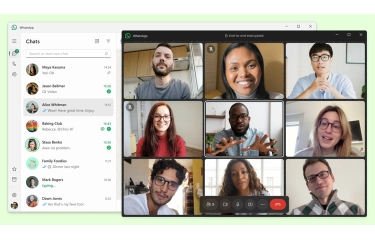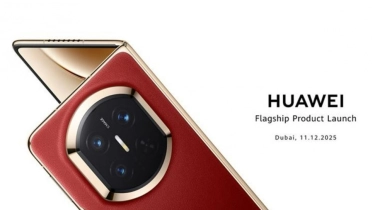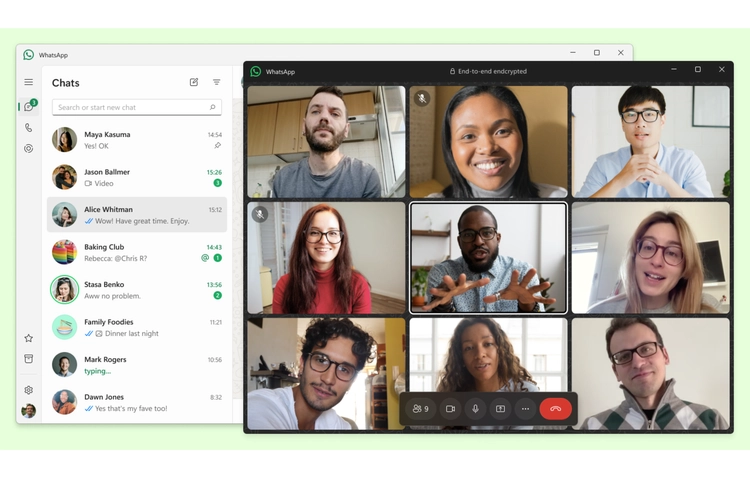
Cara Download WhatsApp di Laptop Windows 11
- Dengan aplikasi WhatsApp di laptop, pengguna bisa mengobrol lebih nyaman tanpa harus beralih ke ponsel setiap saat. Ini sangat berguna bagi mereka yang sering bekerja atau belajar menggunakan komputer.
Selain itu, aplikasi WhatsApp di Windows 11 juga mendukung fitur panggilan suara dan video, sehingga komunikasi menjadi lebih fleksibel.
Ada beberapa cara untuk mengunduh dan menginstal WhatsApp di laptop Windows 11. Salah satunya adalah melalui Microsoft Store, yang memungkinkan Anda mengunduh aplikasi resmi dengan mudah tanpa perlu repot memasang file tambahan.
Selain itu, Anda juga bisa mengunduh WhatsApp langsung dari situs resminya jika ingin menggunakan versi terbaru yang selalu diperbarui. Selengkapnya berikut ini langkah-langkah cara download WhatsApp di laptop Windows 11.
Cara download WhatsApp di laptop Windows 11 lewat Microsoft Store
- Buka aplikasi Microsoft Store di laptop Windows 11 (bisa ditemukan di Start Menu atau taskbar).
- Cari "WhatsApp" di kolom pencarian.
- Klik tombol "Get" atau "Install" untuk mengunduh dan menginstalnya secara otomatis.
Cara download WhatsApp di laptop Windows 11 lewat website
- Buka browser (Chrome, Edge, atau Firefox).
- Kunjungi situs resmi WhatsApp: https://www.whatsapp.com/download
- Di bagian "Windows", klik "Download for Windows".
- Setelah unduhan selesai, buka file "WhatsAppSetup.exe" untuk memulai instalasi.
Setelah Instalasi
- Buka aplikasi WhatsApp di laptop.
- Hubungkan dengan WhatsApp di HP. Untuk Android, ketuk ikon tiga titik di kanan atas kemudian pilih “Perangkat Tertaut.” Bagi pengguna iPhone maka buka “Pengaturan kemudian pilih “Perangkat Tertaut.”
- Ketuk "Tautkan Perangkat", lalu pindai kode QR yang muncul di layar laptop dengan kamera HP Anda.
Demikian cara download WhatsApp di laptop Windows 11 dengan mudah dan cepat. Sempoga membantu.
Dapatkan update berita teknologi dan gadget pilihan setiap hari. Mari bergabung di Kanal WhatsApp KompasTekno.
Caranya klik link https://whatsapp.com/channel/0029VaCVYKk89ine5YSjZh1a. Anda harus install aplikasi WhatsApp terlebih dulu di ponsel.